Können Sie auch keinen YouTube-Kanal abonnieren, da dieser nicht angezeigt wird oder nicht funktioniert und ein interner Fehler auftritt? Wenn ja, betrifft dieses Problem nicht nur Sie, sondern viele Benutzer haben die gleiche Situation gemeldet.
Der Fehler hat eine Vielzahl von Benutzern auf der ganzen Welt beunruhigt und ist sehr ärgerlich. Es sollten jedoch einige mögliche Korrekturen befolgt werden, um das Problem zu beseitigen.
In diesem Artikel gehen wir daher auf einige der besten Problemumgehungen ein, um das Problem zu beheben, dass YouTube-Abonnements nicht angezeigt werden oder ein interner Fehler aufgetreten ist.
So beheben Sie das Problem, dass der YouTube-Kanal nicht abonniert werden kann oder ein interner Fehler vorliegt
Da das Problem viele Benutzer beunruhigt, ist es wichtig, die Korrekturen herauszufinden und sie anzuwenden, um das Problem zu lösen. Ich habe ein paar Tipps zur Fehlerbehebung zusammengestellt, die dabei helfen, den aufgetretenen internen YouTube-Fehler zu beheben.
Also lasst uns weitermachen.
Lösung 1: Stoppen der YouTube-App erzwingen
Einer der besten und ersten empfohlenen Tricks besteht darin, das Schließen der YouTube-App zu erzwingen. Dadurch wird die im Hintergrund laufende App vollständig geschlossen und ein Neuanfang ermöglicht.
Folge den Schritten:
- Öffnen Sie die Haupteinstellungsseite auf Ihrem Android-Gerät.
- Suchen Sie die Einstellungsoption “Apps”.
- Suchen Sie die YouTube- App in der Liste der Apps und tippen Sie darauf.
- Suchen Sie nach der Option “Stopp erzwingen” und tippen Sie darauf, um die App zu stoppen.
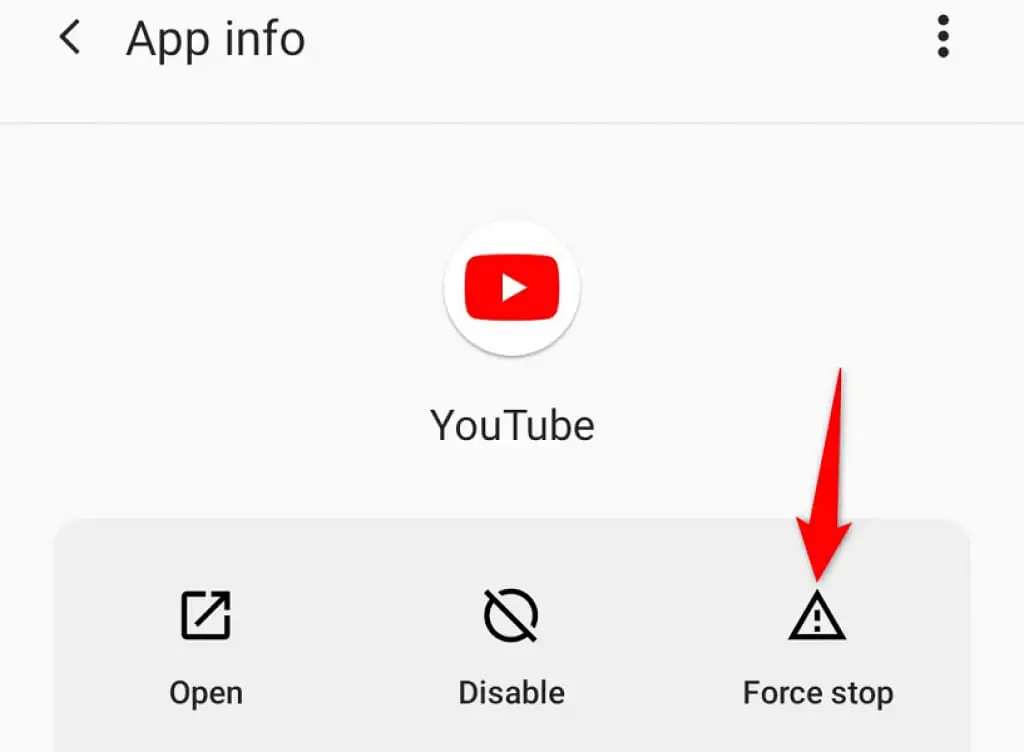
Überprüfen Sie anschließend, ob der Fehler jetzt behoben ist.
Lösung 2: Internetverbindung prüfen
Eine schlechte Internetverbindung ist auch einer der Gründe dafür, dass YouTube-Abonnements nicht angezeigt werden . Daher sollten Sie Ihre Verbindung überprüfen und verifizieren, damit sie stark genug ist.
Wenn nicht, können Sie von WLAN auf mobile Daten umsteigen. Eine instabile Internetverbindung kann zu mehreren unerwünschten Problemen auf Ihrem Gerät führen und Sie in Mitleidenschaft ziehen.
Lösung 3: YouTube-Cache leeren
Die gesammelten App-Cache-Dateien können beschädigt werden, wodurch ein solcher Fehler auftreten kann. Wir empfehlen Ihnen, den App-Cache zu überprüfen und zu löschen, um das Problem zu beheben.
Folge den Schritten:
- Öffnen Sie zunächst die Einstellungen
- Tippen Sie auf “Apps”
- Wählen Sie “YouTube”
- Tippen Sie auf “Speicher”
- Tippen Sie abschließend auf “Cache leeren”, um häufige App-Probleme zu beheben
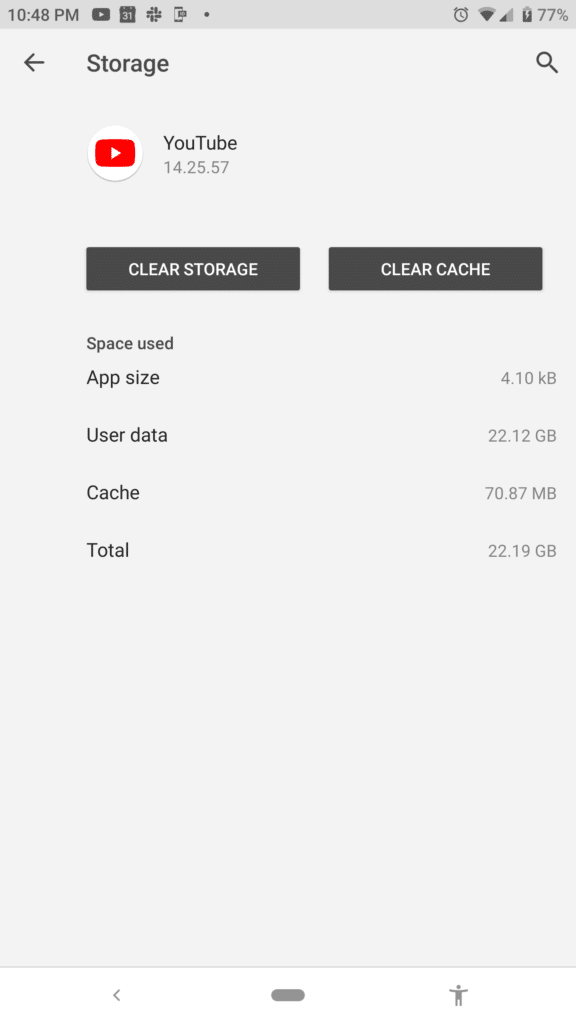
Lösung 4: YouTube-Updates deinstallieren
Eine andere Möglichkeit, das Problem zu beheben, besteht darin, YouTube-Updates zu deinstallieren. Viele Benutzer haben den Fehler mit dieser Methode erfolgreich behoben.
Folge den Schritten:
- Öffnen Sie die Einstellungen auf Ihrem Android-Gerät.
- Tippen Sie auf “Apps”.
- in der Liste der Apps nach “YouTube” und tippen Sie darauf .
- Tippen Sie oben rechts auf das Menüsymbol mit den drei Punkten.
- Wählen Sie “Updates deinstallieren” und bestätigen Sie mit “OK”
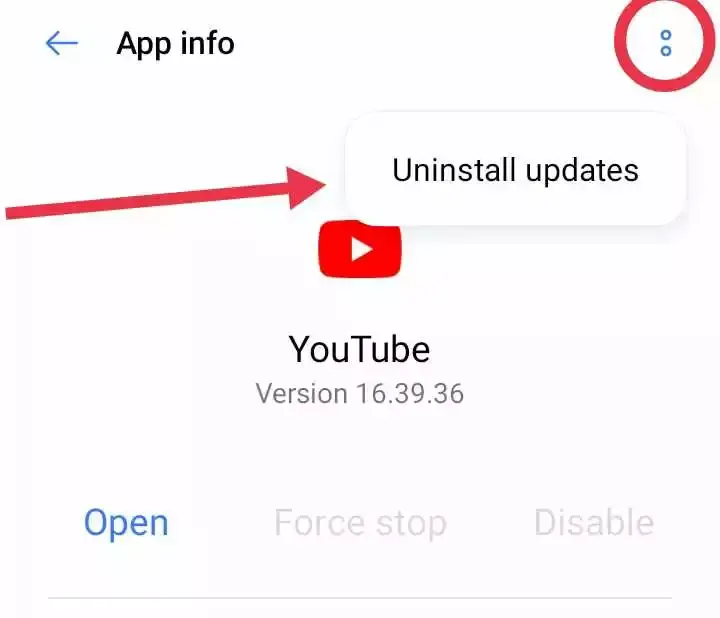
Lösung 5: YouTube-App aktualisieren
Wenn die YouTube-App veraltet ist, können verschiedene Probleme auftreten, die dazu führen, dass Sie nicht auf die App zugreifen können. Überprüfen Sie also einfach, ob ein Update verfügbar ist, und versuchen Sie es, um das Problem zu beheben.
Befolgen Sie die folgenden Schritte:
- Öffnen Sie den Google Play Store
- Tippen Sie auf Ihr Profilbild.
- Wählen Sie “Meine Apps und Spiele”
- Suchen Sie nach der YouTube- App und tippen Sie dann auf die Option “Aktualisieren”
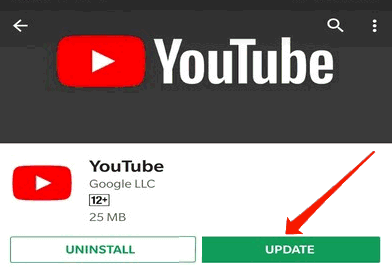
Überprüfen Sie nun, ob der Fehler behoben ist.
Lösung 6: Abmelden und erneut bei YouTube anmelden
Wenn der Fehler weiterhin besteht, besteht die nächste vorgeschlagene Lösung darin, sich von der YouTube-App abzumelden und sich nach einiger Zeit erneut anzumelden. Dies ist ein effektiver Prozess, der dringend empfohlen wird. Melden Sie sich einfach ab und erneut mit Ihren Zugangsdaten an. Überprüfen Sie nun, ob das Problem behoben ist oder nicht.
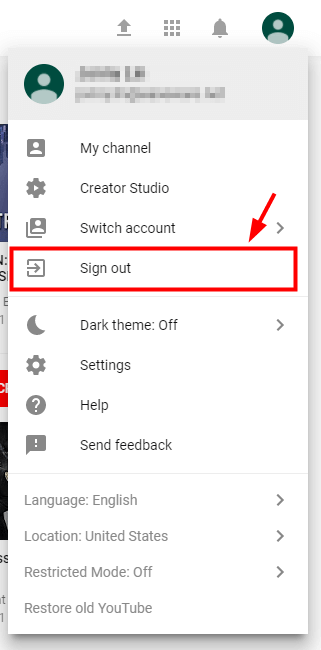
Lösung 7: Überprüfen Sie den YouTube-Server
Sie können auch überprüfen, ob auf der YouTube-Serverseite ein Fehler vorliegt. In den meisten Fällen kommt es zu einem Serverausfall, der dazu führt, dass kein Benutzer mehr auf die App zugreifen kann. Es kann manchmal passieren und in diesem Fall müssen Sie warten, bis das Problem von selbst behoben wird.
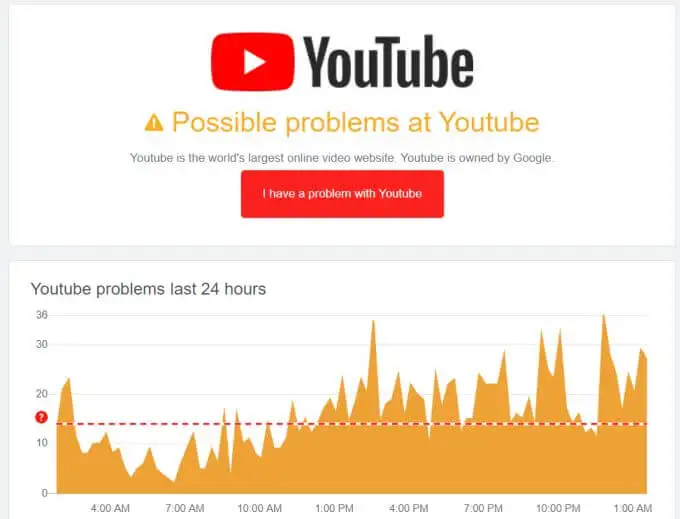
Sie können den aktuellen Status der YouTube-App überprüfen, indem Sie die DownDetector- Website besuchen. Es wird angezeigt, ob ein Serverausfall vorliegt.
Lösung 8: Netzwerkeinstellungen zurücksetzen
Manchmal liegt das Problem in den Netzwerkeinstellungen und dies ist auch einer der Hauptgründe dafür, dass bei YouTube-Abonnements keine Fehler angezeigt werden. Wir empfehlen Ihnen daher, die Netzwerkeinstellungen zurückzusetzen, um das Problem zu beheben.
Folge den Schritten:
- Öffnen Sie zunächst die Einstellungen und klicken Sie dann auf “Verbindung und Freigabe”
- Tippen Sie dann auf WLAN, Mobilfunknetze und Bluetooth zurücksetzen
- Tippen Sie hier auf Einstellungen zurücksetzen und dann auf Netzwerkeinstellungen zurücksetzen
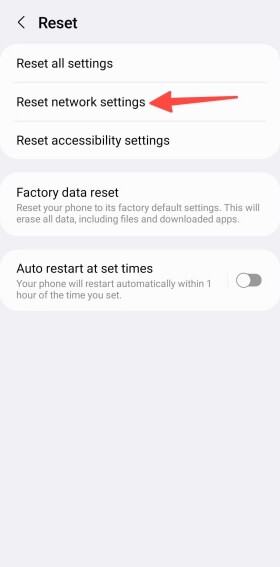
Das ist es
Abschluss
also einige Methoden, mit denen Sie das Problem beheben können, dass YouTube-Abonnements nicht angezeigt werden oder ein interner Fehler aufgetreten ist. Diese Art von Fehler verhindert, dass Benutzer einen Kanal abonnieren, und es tritt ein Fehler auf. In diesem Artikel werden einige Lösungsvorschläge besprochen und ich hoffe, dass sie Ihnen bei der Behebung des Problems helfen.
Sophia Louis is a professional blogger and SEO expert. Loves to write blogs & articles related to Android & iOS Phones. She is the founder of de.android-ios-data-recovery.com and always looks forward to solve issues related to Android & iOS devices
